来源:小编 更新:2025-05-10 04:46:54
用手机看
你有没有想过,你的安卓手机里那些看似普通的文件,其实背后隐藏着大大的秘密?没错,今天就要来跟你揭秘,如何轻松更改安卓系统文件,让你的手机焕然一新!
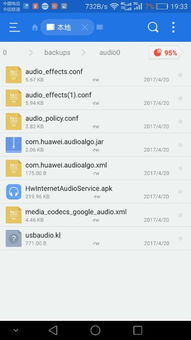
想要给你的文件换个新衣服?没问题!在安卓手机上,你可以通过以下几种方法来更改文件类型:
1. 文件管理器大法:长按你想要更改的文件,选择“重命名”,然后直接修改文件后缀名。不过,这招在安卓系统自带的文件管理器里可能不太管用,因为它们通常只允许你更改主文件名,而不显示扩展名。这时候,就需要借助一些第三方文件管理器,比如压缩大师(AndroZip Pro File Manager)来帮你完成这个任务。
2. 压缩大师的魔法:打开压缩大师,找到你要更改的文件,长按它,选择“重命名”,然后就可以随意更改主文件名和扩展名了。这款软件不仅支持多种格式的解压/压缩,还能管理你的文件、程序和进程,简直是安卓手机的好帮手!
3. 电脑上的大变身:把手机连接到电脑,进入U盘模式,然后在电脑上直接修改文件后缀名。是不是很简单?
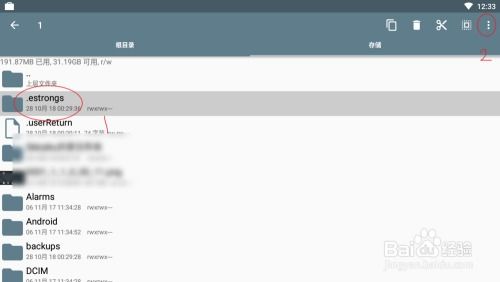
想要让你的文件更加安全,或者让某些应用能够访问它?那就来调整文件权限吧!
1. ES文件浏览器:这款应用可是安卓手机上的文件权限调整神器。首先,确保你的设备已经开启了相应权限。打开ES文件浏览器,找到你想要更改权限的文件或文件夹,点击进入属性页面,选择“更改权限”,就可以添加或移除用户或组的读写权限了。
2. MT文件管理器:这款第三方文件管理器功能强大,不仅可以浏览、复制、粘贴、移动、安装、卸载、重命名、删除文件,还能修改文件权限。如果你对APK逆向修改有兴趣,这款应用更是不可多得的好工具。
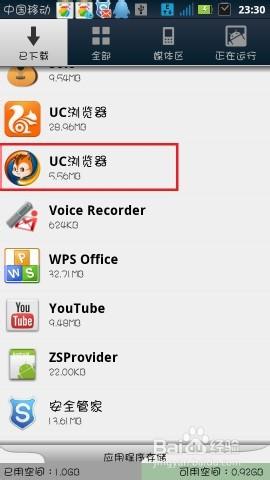
有时候,你可能想要将文件保存到其他位置,比如SD卡。不过,安卓系统有时候会限制你这样做。怎么办呢?
1. 应用程序权限:有些应用程序默认将文件保存到其独立的数据存储目录下,无法直接更改。这时候,你需要查看该应用程序是否提供了更改保存位置的选项。
2. 文件管理器:如果你使用的是第三方文件管理器,比如ES文件浏览器或MT文件管理器,它们通常都提供了将文件移动到其他位置的功能。
想要让某个文件用特定的应用打开?没问题!
1. 设置大法:在手机设置中,找到“更多设置”或“应用程序”,然后点击“默认应用设置”。在这里,你可以看到各种文件类型的默认打开方式,点击一个文件类型,选择你想要的应用即可。
2. 清除默认设置:如果你想要用其他应用打开某个文件,可以进入设置,找到设置为默认的应用,点击“清除默认设置”,然后选择新的应用。
想要修改hosts文件,屏蔽广告或防止DNS污染?这也不是什么难事!
1. 获取root权限:首先,你需要获取手机的root权限。这通常需要解锁Bootloader,刷入第三方Recovery,并使用root工具如Magisk等。
2. 安装文件管理器:在Google Play商店中下载并安装一个具有root权限访问能力的文件管理器,如Root Explorer、ES文件浏览器。
3. 备份原始hosts文件:在修改之前,建议先备份原始的hosts文件。
4. 编辑hosts文件:打开文件管理器,找到hosts文件,使用文本编辑器打开它,进行编辑。
5. 保存并重启设备:完成编辑后,保存文件,并重启设备使更改生效。
通过以上方法,你可以在安卓手机上轻松更改文件类型、权限、保存位置和打开方式。不过,需要注意的是,这些操作可能会对设备的安全性产生影响,所以请谨慎操作。希望这篇文章能帮助你更好地了解安卓系统文件,让你的手机更加个性化!